Wie spiegelt man Android auf Mac?
Oct 27, 2025 • Gepostet zu: Telefon-Spiegelungslösungen • Bewährte Lösungen
Es kann vorkommen, dass Sie Ihr Gerät auf einen Mac spiegeln müssen. Bei näherer Betrachtung werden Sie jedoch feststellen, dass Sie Ihr Android-Gerät nicht direkt über die verschiedenen Apple-Tools, die für die Verbindung verschiedener Apple-Geräte verfügbar sind, mit Ihrem Mac verbinden können. In solchen Fällen wird es normalerweise notwendig, Methoden zu entwickeln, die es Ihnen ermöglichen, Ihr Android-Gerät auf einem Mac OS oder einem Windows-PC zu spiegeln. Dieser Artikel marginalisiert diese Methoden und erkennt die optimalsten Plattformen, die Ihnen das perfekte System zum Spiegeln Ihres Android auf einen Mac bieten können. Sie müssen einen detaillierten Blick darauf werfen, um ein Verständnis für diese verfügbaren Methoden zum einfachen Spiegeln von Android auf Mac zu entwickeln.
Teil 1. Android über USB auf Mac spiegeln
Einige verschiedene Methoden und Techniken können sehr nützlich sein, um Ihr Android-Gerät mit Leichtigkeit auf einem Mac zu spiegeln. Diese Techniken kommen mit unterschiedlichen Ansätzen daher, die im Artikel wie folgt diskutiert werden sollen. Der erste Ansatz, der von Anwendern unternommen werden kann, um ihr Gerät erfolgreich zu spiegeln, ist die Verwendung einer USB-Verbindung zur Einrichtung einer erfolgreichen Spiegelungsumgebung. Für diesen Fall trennt der Artikel die beiden besten Softwares und Tools, welche Ihnen das Spiegeln von Android auf Mac ermöglichen.
1.1 Vysor
Ein Anwender bevorzugt immer ein Tool, das auf dem Markt leicht verfügbar ist. Vysor ist eine effiziente Option für solche Fälle, denn es ist für alle gängigen Betriebssysteme verfügbar. Die Desktop-Anwendung Chrome bietet Ihnen die grundlegenden Funktionen zum Anzeigen, Steuern und sogar Navigieren Ihres Android-Telefons über Ihren Mac. Während Sie die Machbarkeit dieser Plattform verstehen, sollten Sie verstehen, dass Vysor Ihnen erlaubt, alle Arten von Programmen über den Mac zu nutzen, die auf Ihrem Android installiert sind. Dazu gehören ausnahmslos alle Arten von Anwendungen und Social-Media-Applikationen. Um die grundlegende Prozedur der Verbindung von Vysor mit Ihrem Mac zu verstehen, müssen Sie diese einfachen Schritte wie unten angegeben durchgehen.
Schritt 1: Laden Sie die Vysor-Anwendung über den Play Store herunter und installieren Sie sie auf Ihrem Android-Gerät.
Schritt 2: Greifen Sie auf Ihren Mac zu und öffnen Sie Google Chrome. Rufen Sie den Chrome Web Store auf und suchen Sie in der Anwendungssuche nach Vysor. Installieren Sie die Anwendung und starten Sie sie erfolgreich auf Ihrem Mac.

Schritt 3: Sie müssen Ihren Mac über ein USB-Kabel mit dem Android-Gerät verbinden und in der Vysor-Anwendung auf dem Mac auf "Geräte suchen" tippen. Suchen Sie Ihr Gerät in den Suchergebnissen und tippen Sie auf "Auswählen", um die Bildschirmübertragung Ihres Android-Geräts auf den Mac zu starten.

1.2 Scrcpy
Eine weitere beeindruckende Plattform, die Ihnen vielleicht in den Sinn kommt, wenn Sie eine Methode suchen, um Ihr Android auf den Mac zu spiegeln, ist Scrcpy, ein Open-Source-Tool für die Android-Bildschirmspiegelung. Diese USB-Verbindungsmethode kann die Bildschirmspiegelung ohne die Installation einer Anwendung abdecken. Mit der Unterstützung aller wichtigen Betriebssysteme bietet Scrcpy eine sehr beeindruckende Latenzzeit von nur 35 bis 70 ms. Mit einer solchen Leistung wird diese Plattform als durchaus eine Option für die Bildschirmspiegelung bezeichnet. Außerdem ist sie komplett kostenlos mit weiteren Funktionen wie Dateifreigabe, Auflösungsanpassung und Bildschirmaufzeichnung erhältlich. Ohne Installation stellt Scrcpy auch eine sehr sichere Plattform für die Bildschirmspiegelung dar. Der größte und einzige Nachteil, der bei der Verwendung von Scrcpy bestehen könnte, sind die technischen Kenntnisse der Eingabeaufforderung, die die Einrichtung der Plattform für mehrere Benutzer mühsam machen würden. Um es jedoch einfach und effizient zu gestalten, behandelt dieser Artikel die grundlegenden Schritte zur Einrichtung von Scrcpy und zur erfolgreichen Spiegelung Ihres Android-Geräts auf dem Mac.
Schritt 1: Sie müssen die "USB-Debugging"-Einstellungen in den "Entwickleroptionen" auf Ihrem Android-Gerät aktivieren.
Schritt 2: Nehmen Sie anschließend Ihren Mac zur Hand und rufen Sie über das Spotlight auf dem Gerät das "Terminal" auf.

Schritt 3: Schauen Sie sich das folgende Bild an, um den Befehl für die Installation von "Homebrew" auf Ihrem Mac einzugeben.

Schritt 4: Nach einer beträchtlichen Zeitspanne müssen Sie zur Eingabe des Befehls "brew cask install android-platform-tools" übergehen, um die Android-ADB-Tools auf Ihrem Mac zu installieren.

Schritt 5: Geben Sie anschließend "brew install scrcpy" in die Mac-Kommandozeile ein und fahren Sie fort, Scrcpy auf Ihrem Mac zu installieren.

Schritt 6: Schließen Sie Ihr Android-Gerät über ein USB-Kabel an und bestätigen Sie alle USB-Debugging-Optionen auf Ihrem Smartphone, um die Bildschirmspiegelung auf Ihrem Android-Gerät zu starten.
Schritt 7: Geben Sie "scrcpy" in das Terminal Ihres Macs ein, um die Bildschirmspiegelung einzuschalten.

Teil 2. Android über WLAN auf Mac spiegeln
Der zweite Ansatz beinhaltet eine einfache drahtlose Verbindung mit Ihrem Gerät, um es auf den Mac zu spiegeln. Da die oben genannten Methoden eine Verbindung über ein USB-Kabel vorsehen, beschreibt der Artikel eine Methode, Ihr Android-Gerät über eine WLAN-Verbindung auf einen Mac zu spiegeln. Obwohl es verschiedene Bildschirmspiegelungsplattformen gibt, die Ihnen die grundlegenden Dienste der Spiegelung Ihres Android-Geräts auf ein anderes Gerät über WLAN anbieten, stellt dieser Artikel das beste Software-Tool vor, mit dem der Benutzer sein Android-Gerät erfolgreich über einen Mac spiegeln kann. Der Artikel greift AirDroid als erste Wahl bei der drahtlosen Bildschirmspiegelung auf. Diese Plattform bietet Ihnen die grundlegenden Dienste der Übertragung von Dateien, der Fernsteuerung Ihres Android-Geräts über Spiegelung und der Verwendung der Kamera aus der Ferne zur Überwachung der Bedingungen rund um die Umgebung in Echtzeit. AirDroid ist ein sehr umfassendes Tool, wenn es um die Bildschirmspiegelung geht, wobei die bereitgestellten Funktionen äußerst kohärent und effektiv sind. Sie müssen sich die folgenden Schritte ansehen, um Ihr Android über Ihren Mac durch Bildschirmspiegelung mit AirDroid einzurichten.
Schritt 1: Sie müssen zunächst Ihre persönliche AirDroid-Anwendung aus dem Play Store herunterladen und installieren und sich mit dem persönlichen Konto für AirDroid anmelden.
Schritt 2: Öffnen Sie den Webdienst von AirDroid Personal auf Ihrem Mac und melden Sie sich mit denselben Anmeldedaten an wie auf dem Android-Gerät.
Schritt 3: Sie müssen auf dem verfügbaren Bildschirm auf das Symbol "Spiegeln" tippen und Ihr Android erfolgreich auf den Mac spiegeln.
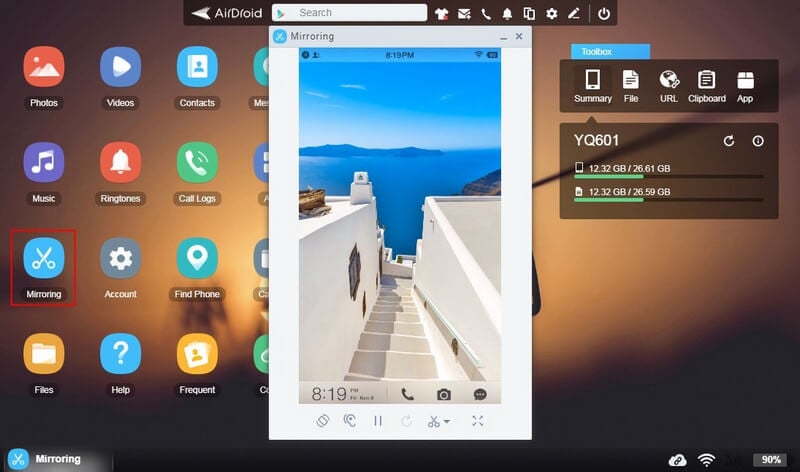
Teil 3. Warum ist es besser, Android über USB auf den Mac zu spiegeln als kabellos?
In diesem Artikel wurden die beiden grundlegenden Ansätze zum Spiegeln Ihres Android-Geräts auf einen Mac besprochen. Wenn es jedoch darum geht, die optimalste Methode zu wählen, die es dem Benutzer ermöglicht, sein Android erfolgreich zu spiegeln, wird eine USB-Verbindung im Vergleich zur drahtlosen Verbindung bevorzugt. Es gibt einige wenige und absolute Gründe, die den Benutzer dazu bringen, eine USB-Verbindung im Vergleich zu einer drahtlosen Verbindung zu bevorzugen.
- Die Bildschirmspiegelung über eine drahtlose Verbindung ermöglicht es dem Benutzer in der Regel nicht, das Gerät aus der Ferne zu steuern. Sie können also nur die Änderungen beobachten, die über den Bildschirm des Telefons selbst erfolgen.
- Bei der Verwendung einer drahtlosen Verbindung für die Bildschirmspiegelung kann es zu größeren Verzögerungen kommen.
- Es ist meist schwierig, eine erfolgreiche Verbindung beim ersten Mal aufzubauen. Möglicherweise müssen Sie die Anwendung wiederholt neu starten, um eine erfolgreiche Verbindung herzustellen.

Dr.Fone Basic - Bildschirm Spiegeln
Spiegeln Sie Ihr Android-Gerät auf Ihren Windows-Computer!
- Spielen Sie Handyspiele auf dem großen Bildschirm des PCs mit MirrorGo.
- Speichern Sie Screenshots, die vom Telefon aufgenommen wurden, auf dem PC.
- Zeigen Sie mehrere Benachrichtigungen gleichzeitig an, ohne Ihr Telefon in die Hand zu nehmen.
- Verwenden Sie Android-Apps auf Ihrem PC für ein Vollbild-Erlebnis.
Zusammenfassung
In diesem Artikel haben wir Ihnen einen Vergleich der Methoden vorgestellt, mit denen Sie Android ganz einfach auf einem Mac spiegeln können. Um mehr über die Methoden zu erfahren, müssen Sie den Leitfaden durchgehen, um die Bedeutung der Techniken zu entwickeln, die bei der Spiegelung von Android auf einen Mac betroffen sind.
Spiegeln zwischen Telefon & PC
- Spiegeln zwischen iPhone und PC
- Bildschirm des iPhone auf dem PC anzeigen
- Telefonvideo auf den Computer übertragen
- Bilder vom iPhone auf den Computer übertragen
- Spiegeln des iPhone-Bildschirms auf den Mac
- iPad auf Mac spiegeln
- Bildschirm des Mac auf dem iPad freigeben
- Android auf PC spiegeln
- Telefon an Computer übertragen
- Huawei Mirrorshare auf Computer
- Bildschirmspiegelung Xiaomi an PC
- Android auf Mac spiegeln
- PC auf iPhone/Android spiegeln

Allrounder-Lösung für Smartphone




















Julia Becker
staff Editor
Kommentare